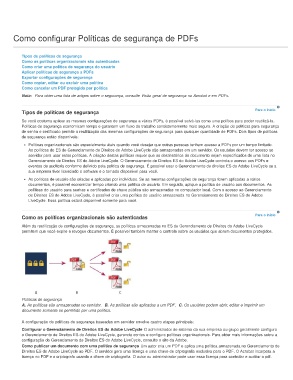Page 251 - title_PoD
P. 251
Como configurar Políticas de segurança de PDFs
Tipos de políticas de segurança
Como as políticas organizacionais são autenticadas
Como criar uma política de segurança do usuário
Aplicar políticas de segurança a PDFs
Exportar configurações de segurança
Como copiar, editar ou excluir uma política
Como cancelar um PDF protegido por política
Nota: Para obter uma lista de artigos sobre o segurança, consulte Visão geral de segurança no Acrobat e em PDFs.
Tipos de políticas de segurança Para o início
Se você costuma aplicar as mesmas configurações de segurança a vários PDFs, é possível salvá-las como uma política para poder reutilizá-la.
Políticas de segurança economizam tempo e garantem um fluxo de trabalho consistentemente mais seguro. A criação de políticas para segurança
de senha e certificado permite a reutilização das mesmas configurações de segurança para qualquer quantidade de PDFs. Dois tipos de políticas
de segurança estão disponíveis:
Políticas organizacionais são especialmente úteis quando você desejar que outras pessoas tenham acesso a PDFs por um tempo limitado.
As políticas do ES de Gerenciamento de Direitos do Adobe LiveCycle são armazenadas em um servidor. Os usuários devem ter acesso ao
servidor para usar estas políticas. A criação destas políticas requer que os destinatários do documento sejam especificados de uma lista no
Gerenciamento de Direitos ES do Adobe LiveCycle. O Gerenciamento de Direitos ES do Adobe LiveCycle controla o acesso aos PDFs e
eventos de auditoria conforme definido pela política de segurança. É possível usar o Gerenciamento de direitos ES do Adobe LiveCycle se a
sua empresa tiver licenciado o software e o tornado disponível para você.
As políticas de usuário são criadas e aplicadas por indivíduos. Se as mesmas configurações de segurança forem aplicadas a vários
documentos, é possível economizar tempo criando uma política de usuário. Em seguida, aplique a política de usuário aos documentos. As
políticas do usuário para senhas e certificados de chave pública são armazenadas no computador local. Com o acesso ao Gerenciamento
de Direitos ES do Adobe LiveCycle, é possível criar uma política de usuário armazenada no Gerenciamento de Direitos ES do Adobe
LiveCycle. Essa política estará disponível somente para você.
Como as políticas organizacionais são autenticadas Para o início
Além da reutilização de configurações de segurança, as políticas armazenadas no ES de Gerenciamento de Direitos do Adobe LiveCycle
permitem que você expire e revogue documentos. É possível também manter o controle sobre os usuários que abrem documentos protegidos.
Políticas de segurança
A. As políticas são armazenadas no servidor. B. As políticas são aplicadas a um PDF. C. Os usuários podem abrir, editar e imprimir um
documento somente se permitido por uma política.
A configuração de políticas de segurança baseadas em servidor envolve quatro etapas principais:
Configurar o Gerenciamento de Direitos ES do Adobe LiveCycle O administrador do sistema da sua empresa ou grupo geralmente configura
o Gerenciamento de Direitos ES do Adobe LiveCycle, gerencia contas e configura políticas organizacionais. Para obter mais informações sobre a
configuração do Gerenciamento de Direitos ES do Adobe LiveCycle, consulte o site da Adobe.
Como publicar um documento com uma política de segurança Um autor cria um PDF e aplica uma política armazenada no Gerenciamento de
Direitos ES do Adobe LiveCycle ao PDF. O servidor gera uma licença e uma chave de criptografia exclusiva para o PDF. O Acrobat incorpora a
licença no PDF e o criptografa usando a chave de criptografia. O autor ou administrador pode usar essa licença para controlar e auditar o pdf.